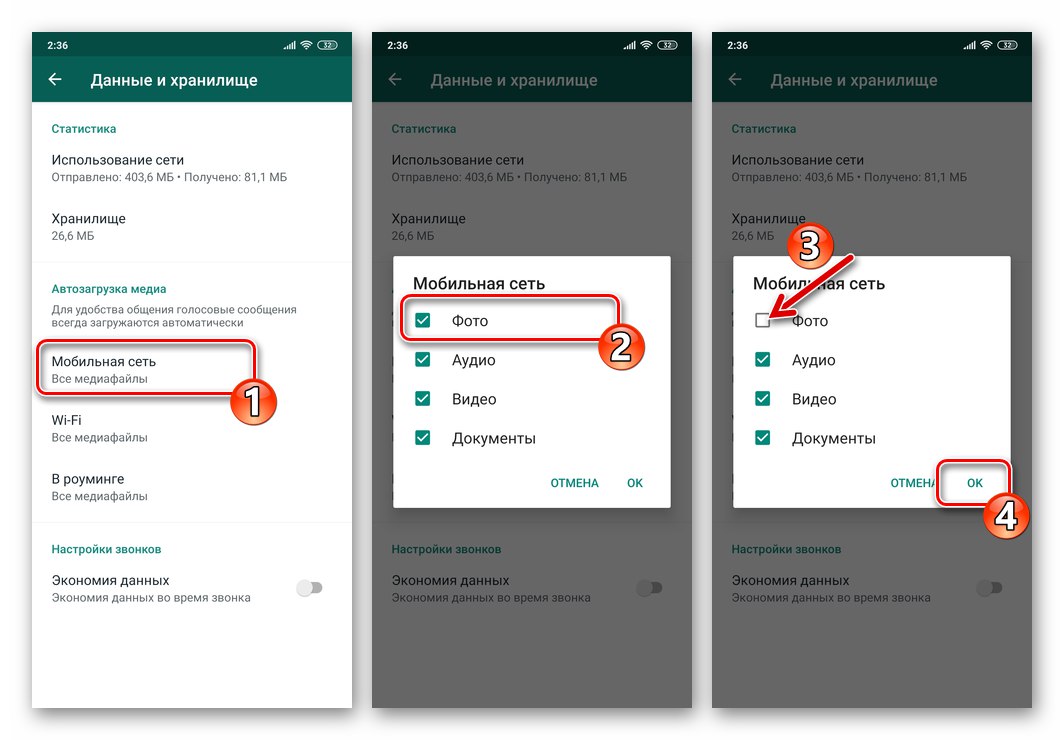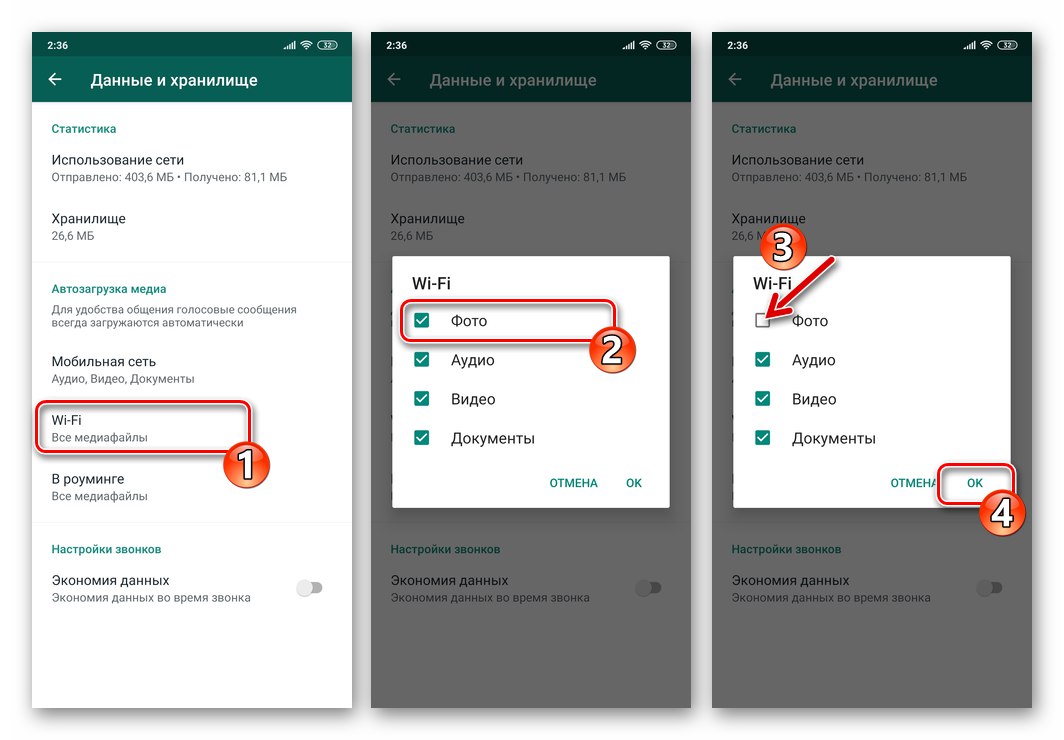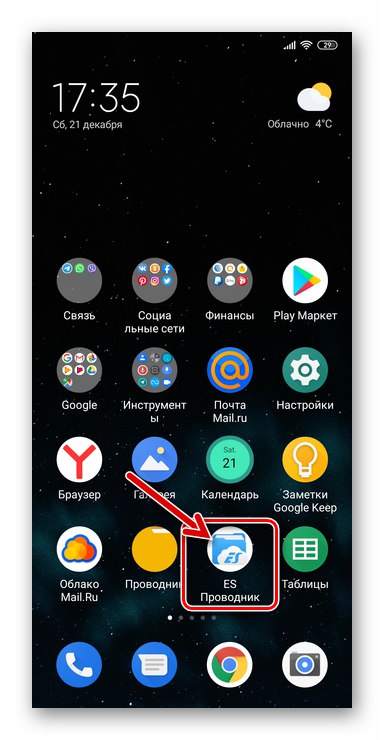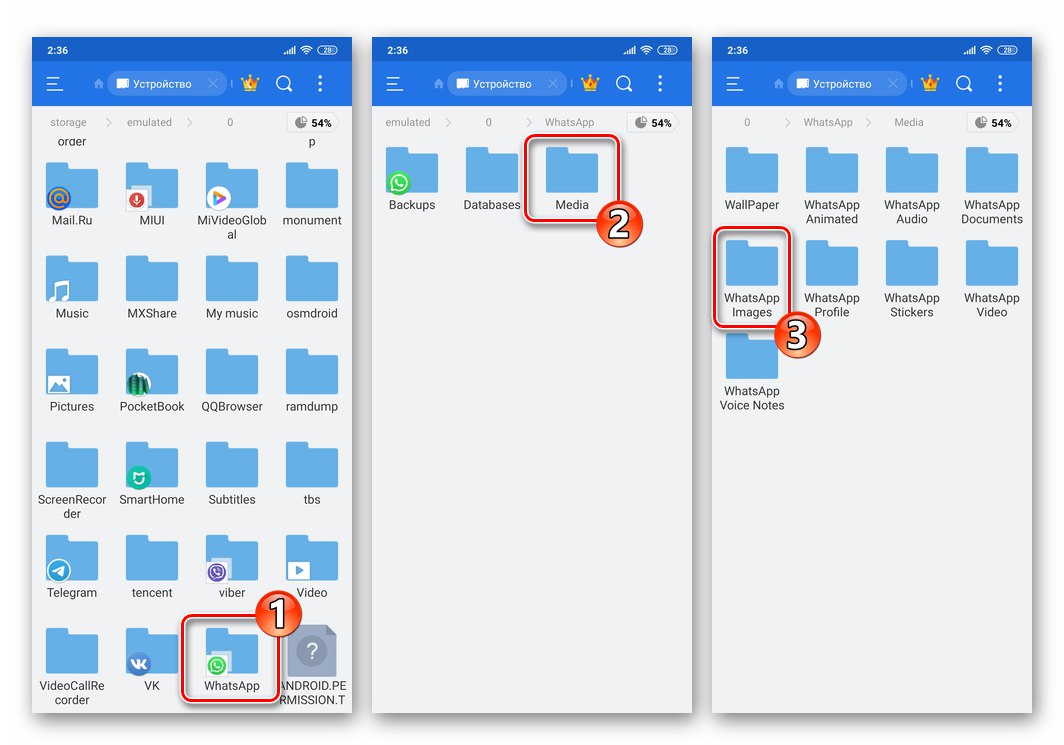Процес обміну фотографіями через WhatsApp за умовчанням передбачає автоматичне збереження медіафайлів в пам'ять девайса одержувача при їх відкритті в додатку месенджера. Такий підхід багато в чому виправданий, але може викликати певні незручності і часто оцінюється користувачами негативно. У статті розглянемо всі аспекти використання функції завантаження приходять по ВатсАп фото в сховище пристроїв на Android і можливості конфігурації її роботи.
При встановлених за замовчуванням налаштуваннях, коли ви відкриваєте зображення в WhatsApp для Android, Воно автоматично зберігається в сховищі пристрої і надалі відображається в Галереї вашого смартфона або планшета. Далі в статті спочатку розглянемо установку заборони на реалізацію зазначених двох можливостей, а в завершальній третій частині матеріалу продемонструємо, як очистити пам'ять девайса від вже викачаних з ВатсАп медіафайлів.
Установка заборони на автоматичне завантаження фото з WhatsApp для Android
Отже, перше що можна зробити, якщо передбачає скачування зображень функція месенджера стала викликати незручності (наприклад, підвищене споживання трафіку девайсом або занадто швидке заповнення вільного простору його пам'яті), - це деактивация опції автозавантаження медіафайлів. Встановити заборону на її здійснення можливе двома методами.
Спосіб 1: Засоби ОС Андроїд
Найбільш кардинальний підхід для вирішення завдання припинення безконтрольного збереження мультимедійних файлів з ВатсАп в пам'ять девайса на Android передбачає відгук виданого месенджер дозволу на доступ до сховища. Запропонована далі інструкція підійде виключно тим користувачам, які взагалі не планують використовувати дану систему обміну інформацією для передачі і прийому файлів, незалежно від їх типу.
Врахуйте, що в залежності від версії мобільної ОС і використовуваного лаунчер системної оболонки назви опцій і пунктів меню може відрізнятися від описаного і зображеного на скріншотах далі, але загальний принцип єдиний першій-ліпшій нагоді Андроїд!
- Увійдіть в «Налаштування» мобільного операційки будь-яким віддається перевага методом. Далі відкрийте категорію параметрів під назвою «Додатки».
- натисніть «Всі програми». Потім відшукайте пункт «WhatsApp» в переліку, що відкрився встановленого на девайсе ПО і торкніться його найменування.
- На що містить інформацію про програму месенджера екрані натисніть «Дозволи додатків». Далі переведіть розташований праворуч від найменування опції «Сховище» («Пам'ять») Перемикач в положення "Виключено". На цьому конфігурація завершено - вийдіть з «Настройок» Андроїд.
- По суті, наша задача вирішена - запустіть ВатсАп і переконайтеся, що тепер будь-яка спроба месенджера провести будь-яку маніпуляцію із зображенням завершиться невдачею і відображенням запиту про видачу дозволу.
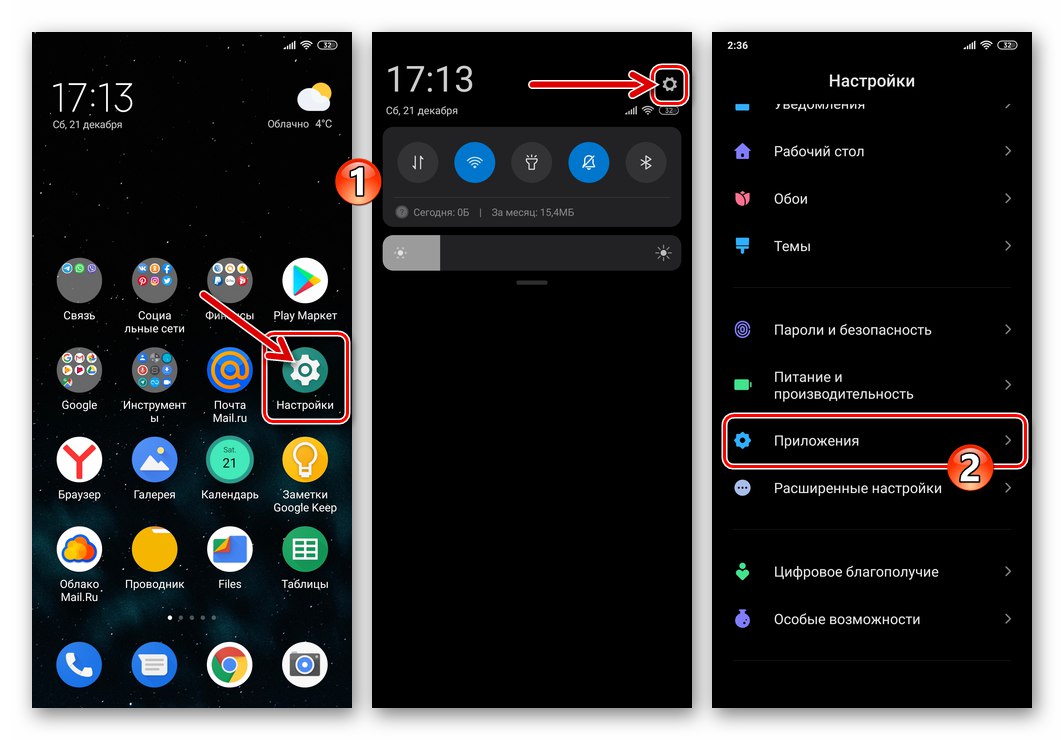

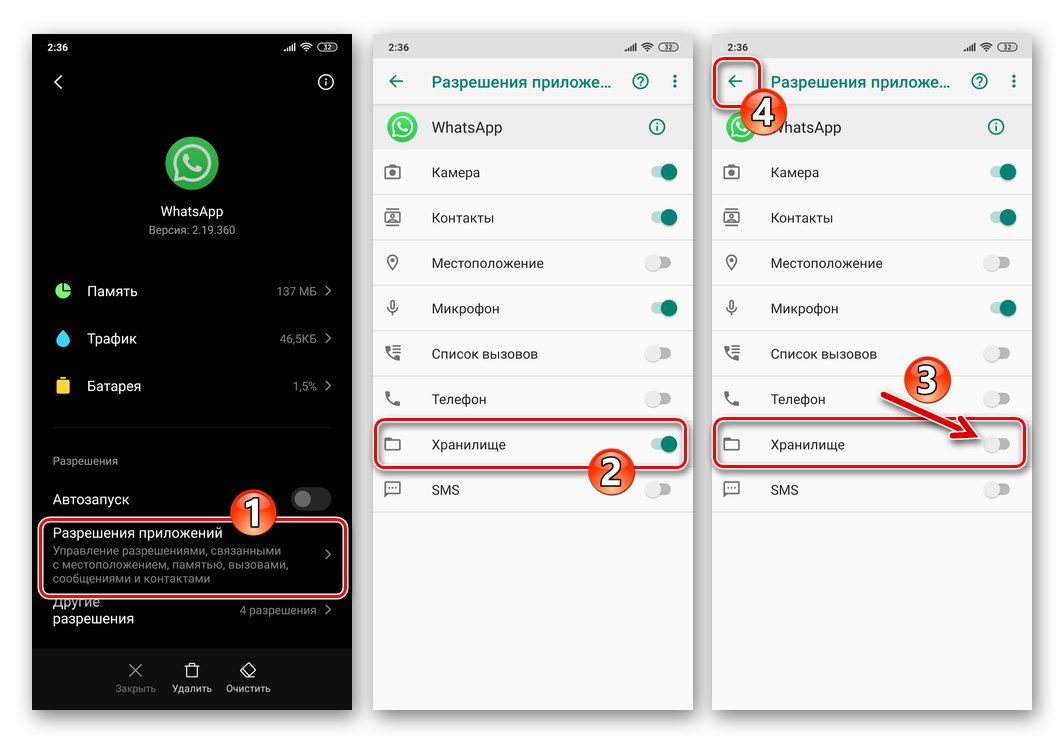
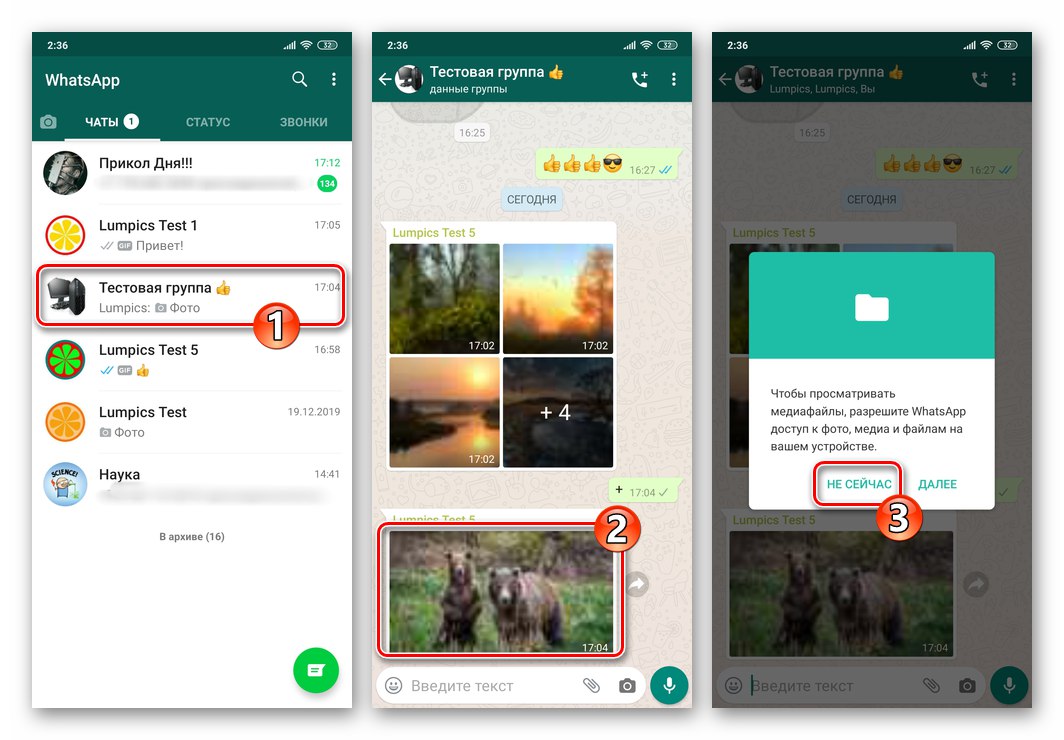
Спосіб 2: Налаштування WhatsApp
Розробники ВатсАп для Андроїд передбачили в цьому варіанті програми-клієнта сервісу можливість досить гнучкого регулювання різних параметрів, в тому числі що відносяться до даної функції. Це дозволяє вирішити нашу задачу більш «елегантно» і «правильно» ніж запропонованим вище в статті способом.
- Запустіть месенджер і перейдіть в його «Налаштування». Для цього натисніть на відповідний пункт в викликається дотиком за трьома вертикально розташованим точкам в верхньому правому куті екрану меню.
- Відкрийте озаглавлений «Дані та сховище» розділ параметрів ВатсАп.
- Далі потрібно конфігурувати роботу двох опцій:
- натисніть "Мобільна мережа", Зніміть позначку з чекбокса «Фото» в відобразиться віконці, а потім торкніться «ОК».
- Тапніте «Wi-Fi» і так само, як в попередньому випадку, звільніть чекбокс «Фото» від галочки, а потім підтвердіть внесення змін до настройки дотиком по «ОК».
![WhatsApp для Android - відключення автозавантаження фото через мобільну мережу в Настройках додатки]()
![WhatsApp для Android - деактивація автозавантаження фото через Wi-Fi в Настройках месенджера]()
- Завершивши конфігурація, вийдіть з «Настройок» ВатсАп і можете приступати до звичайної експлуатації месенджера - тепер отримані через нього зображення безконтрольно в пам'ять пристрою потрапляти не будуть.
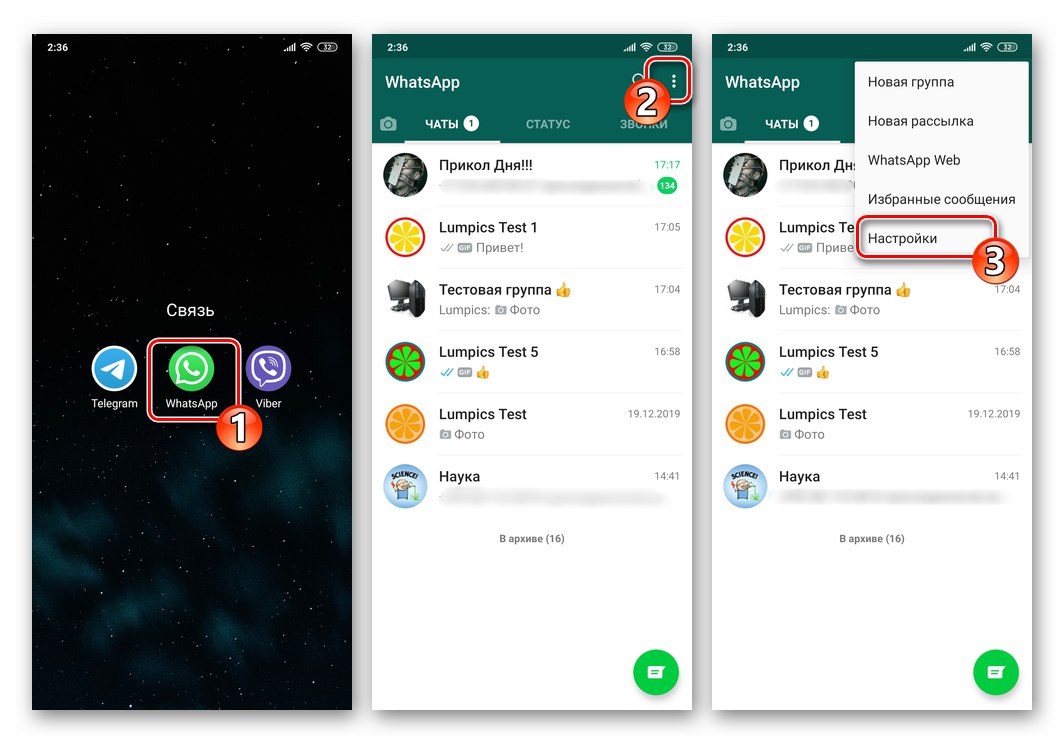
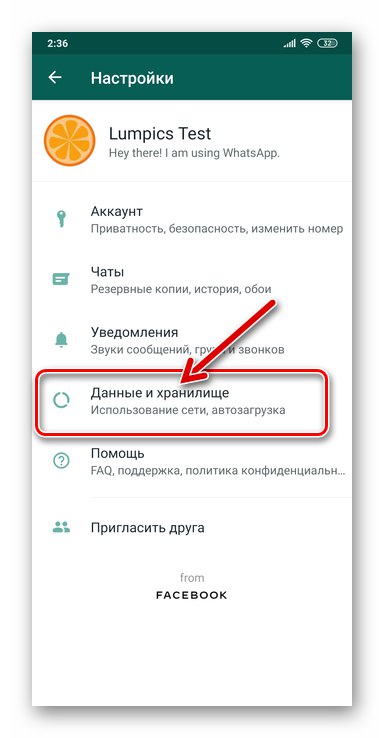
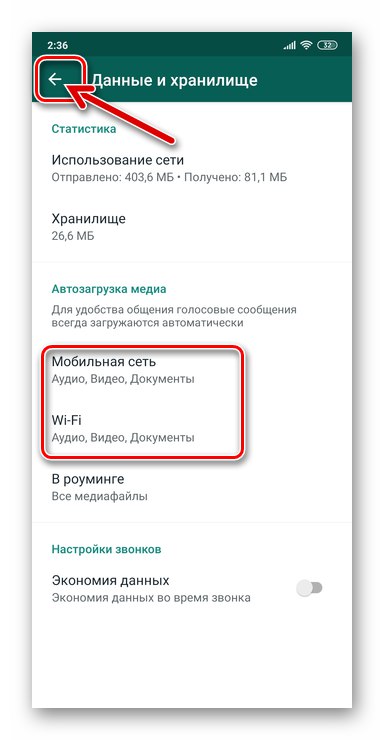
Відключення демонстрації фото з WhatsApp в Галереї Android
Якщо вашою метою є більшою мірою не економія місця в пам'яті Андроїд-смартфона / планшета або споживаного девайсом трафіку, а упорядкування фотографій у вбудованому в ОС засобі їх перегляду і систематизації - «Галереї», То ви можете скористатися одним з наступних прийомів.
Врахуйте, що при використанні перших двох інструкцій з представлених далі в цьому розділі статті, приховані в Галереї будуть не тільки картинки, а й отримані через месенджер відеоролики, а також GIF-анімація!
Спосіб 1: Окремі діалоги і групи
По-перше, можна відключити відображення в Галереї не абсолютно всіх картинок, які ви переглянули в WhatsApp, а лише тих, що були отримані в рамках окремого діалогу або групового чату.
- Відкрийте месенджер і перейдіть в настроюється як вказано вище чат.
- Натисніть на три точки одразу після назви співрозмовника або назви групи у верхній частині екрану і виберіть відповідно «Перегляд контакту» або «Дані групи».
- На наступному екрані знайдіть найменування опції «Видимість медіа» і торкніться його. У віконці переведіть радіокнопку в положення «Ні», тапніте «ОК».
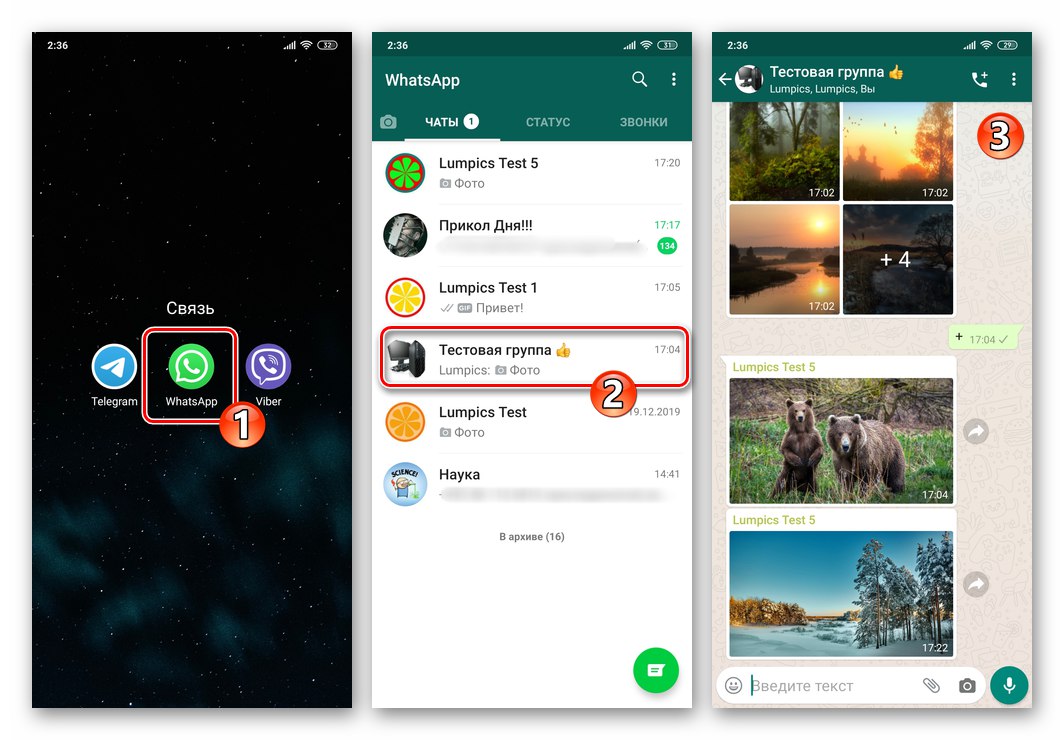
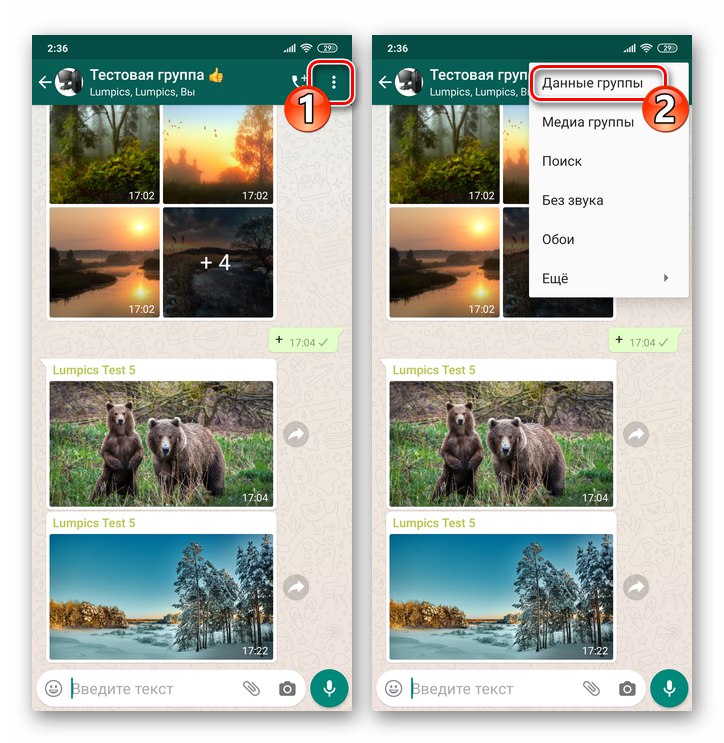
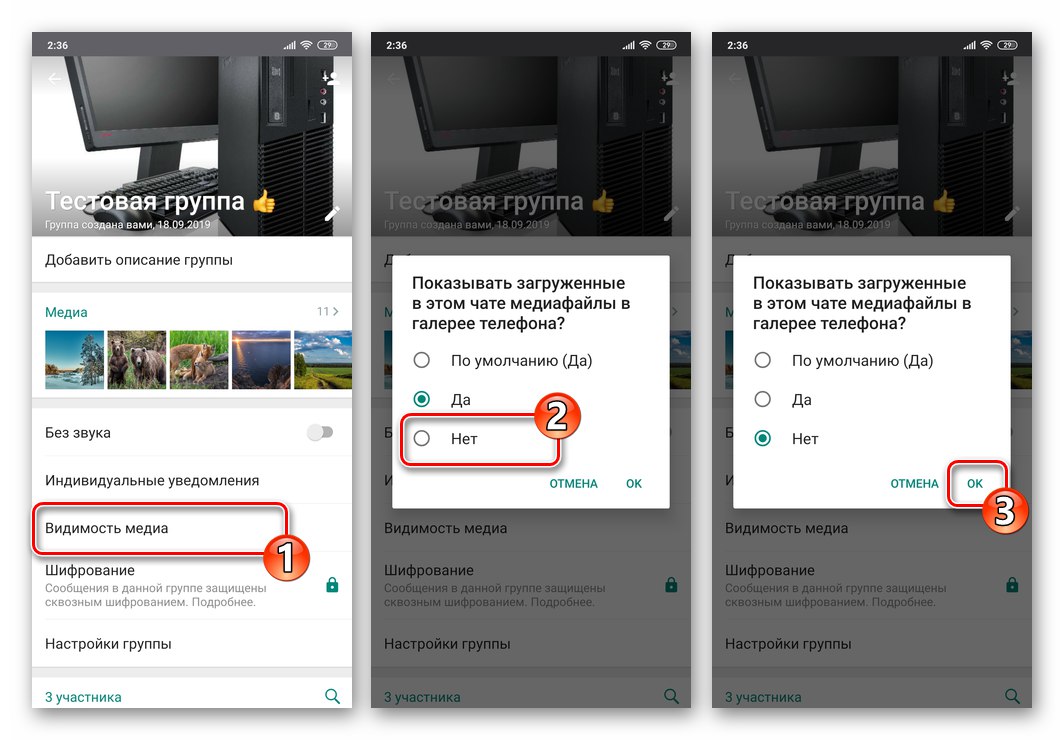
Спосіб 2: Все фото
Для деактивації збереження в Галереї абсолютно всіх отриманих з ВатсАп медіафайлів:
- Запустіть месенджер і відкрийте його головне меню, торкніться «Налаштування».
- З переліку категорій параметрів програму, знайдіть в «Чати». Далі деактивуйте перемикач «Видимість медіа».
- На цьому все - закрийте «Налаштування» і переходите до використання WhatsApp в звичайному режимі. Галерея Андроїд відтепер перестане відображати одержувані через месенджер зображення.
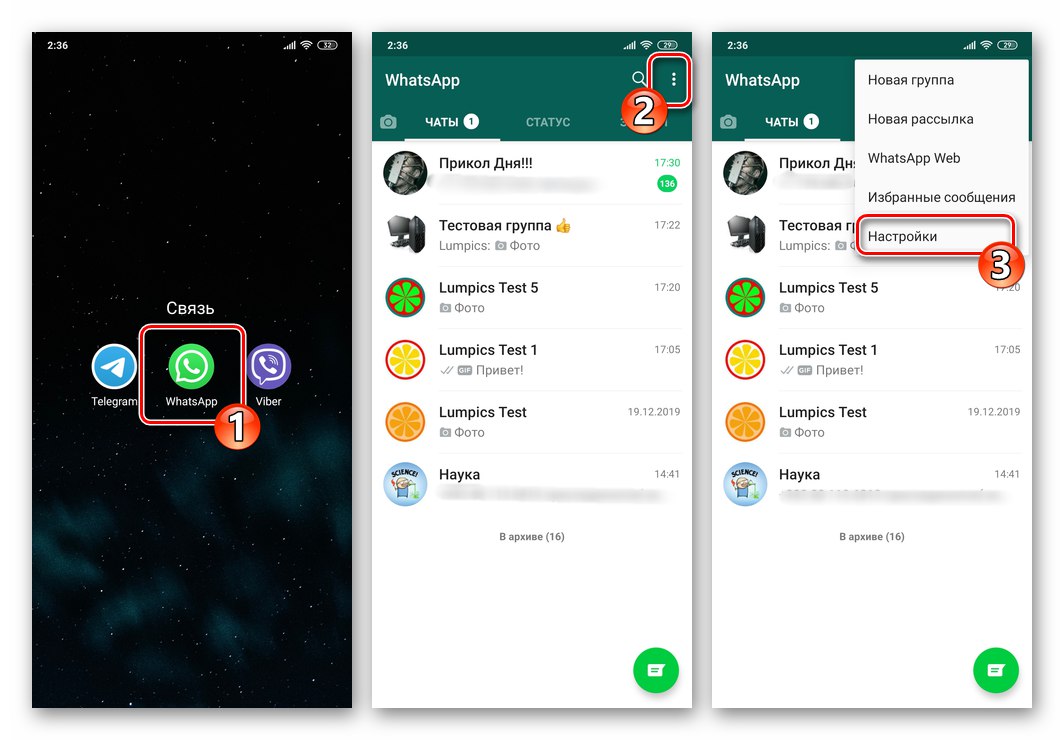
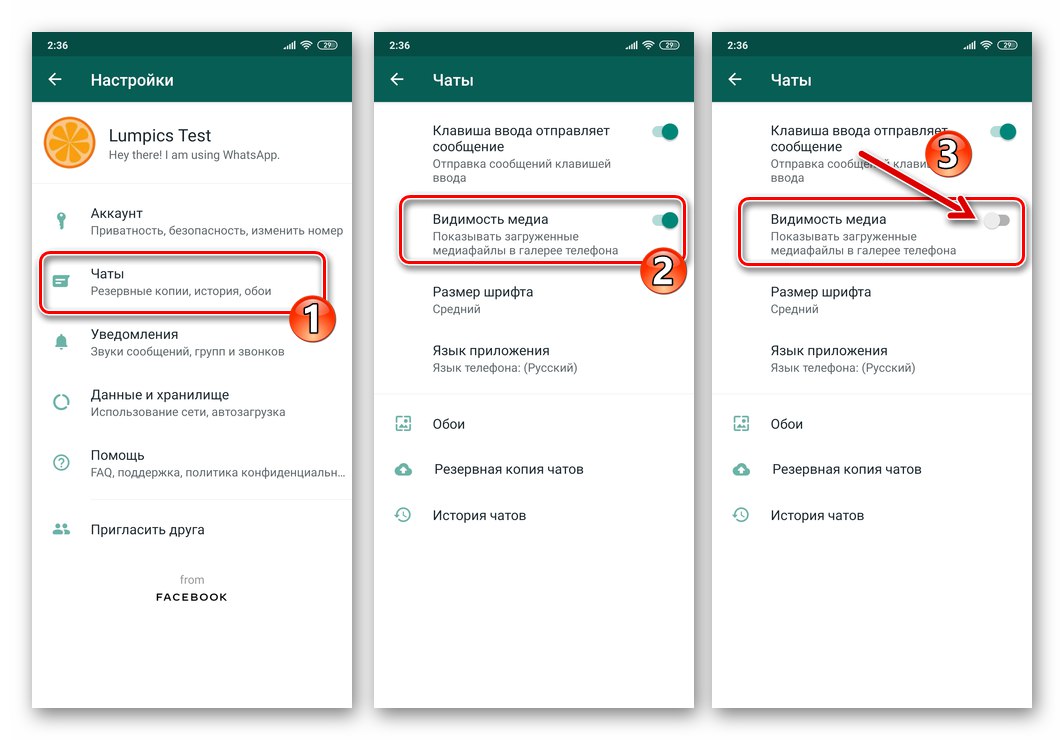
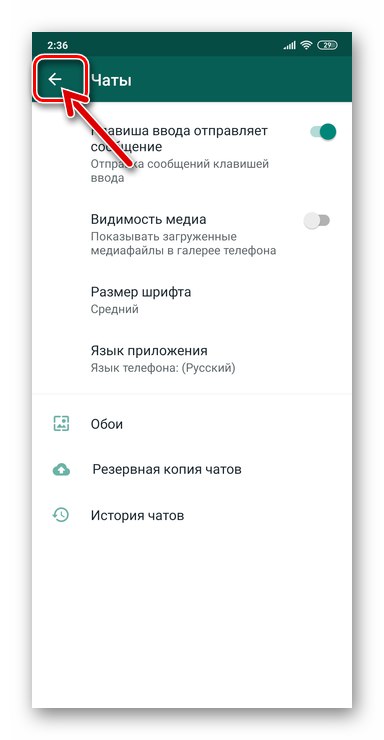
Спосіб 3: Файловий менеджер
Ще один метод, за допомогою якого можна запобігти відображення фотографій з ВатсАп в Галереї, доступний для реалізації за допомогою багатьох «Провідників» для Андроїд (Далі в прикладі - ES File Explorer).
- Відкрийте файловий менеджер і з його допомогою
![Запуск файлового менеджера для Android ES File Explorer]()
перейдіть по шляху:
WhatsApp / Media / WhatsApp Images /.![WhatsApp для Android перехід в каталог з фото з месенджера за допомогою Провідника]()
- Перебуваючи в папці «WhatsApp Images», Викличте меню дій - тапніте по вертикально розташованим точкам в верхньому правому куті екрану. Виберіть «+ СТВОРИТИ», а потім «Файл».
- Як ім'я створюваного файлу введіть .nomedia. Для завершення операції тапніте «ОК».
- На цьому все - зображення з каталогу «WhatsApp Images» в Галереї демонструватися не будуть до тих пір, поки ви не видалите створений в кроці вище файл .nomedia.
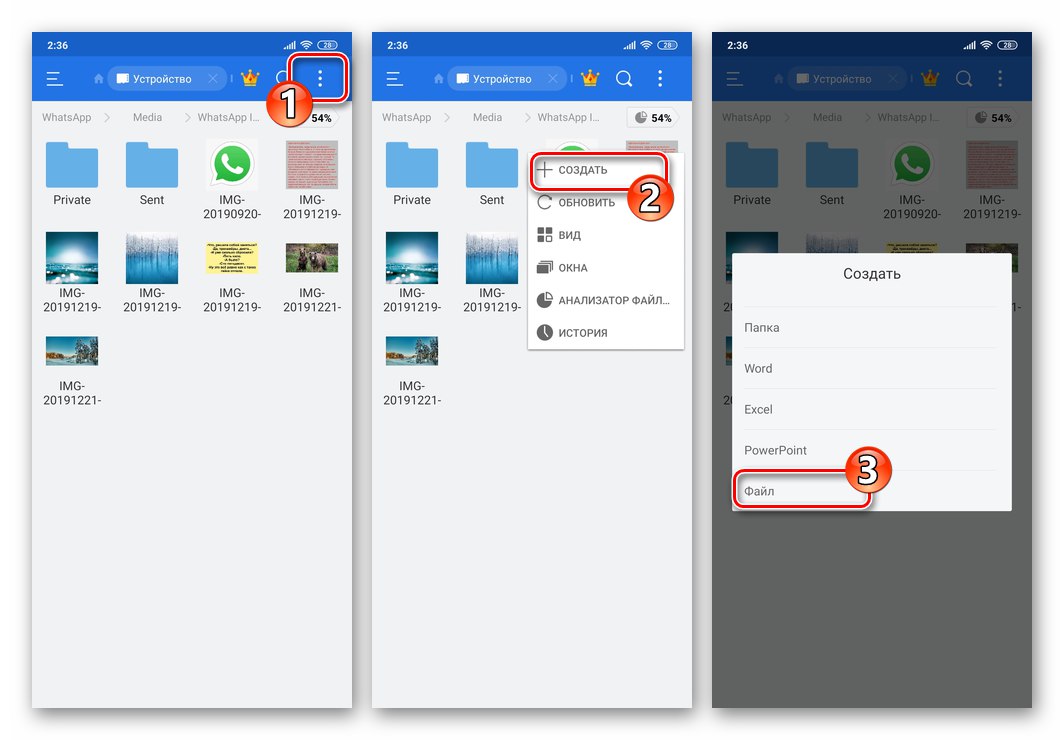
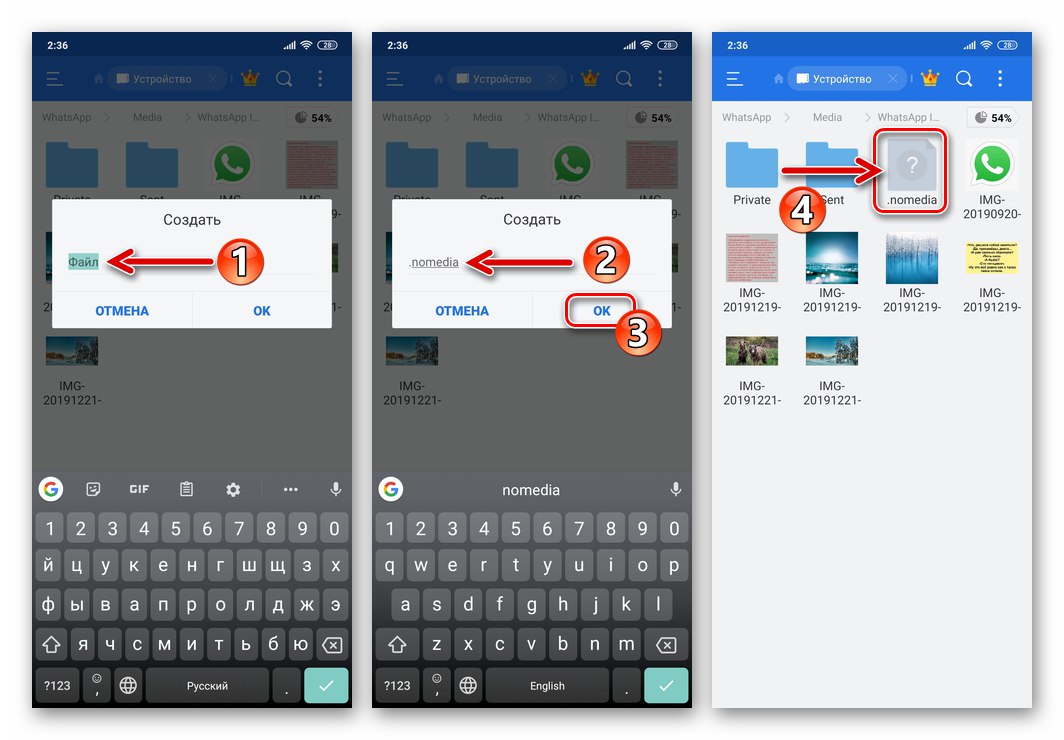
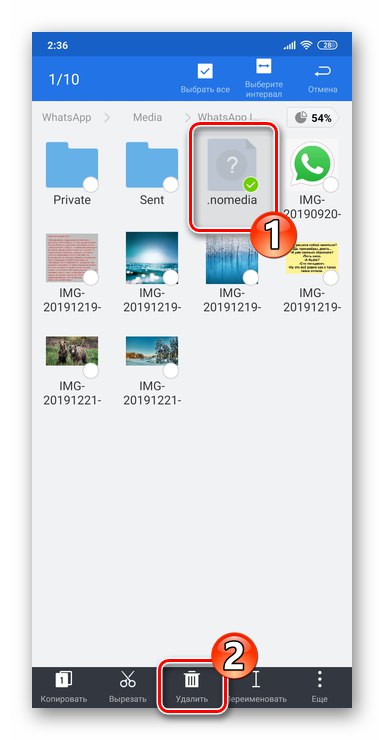
Спосіб 4: Засоби Галереї
Крім інших методів, приховати з Галереї отримані через ВатсАп картинки можливо за допомогою інтегрованих в сам додаток-переглядач медіафайлів засобів.
- Увійдіть в Галерею і потім відкрийте вкладку «Альбоми».
- Пошукайте «WhatsApp Images» в переліку альбомів і тривалим натисканням на його назву викличте меню. Виберіть пункт «Зробити невидимим», В результаті чого каталог перестане відображатися в Галереї, але не припинить свого існування.

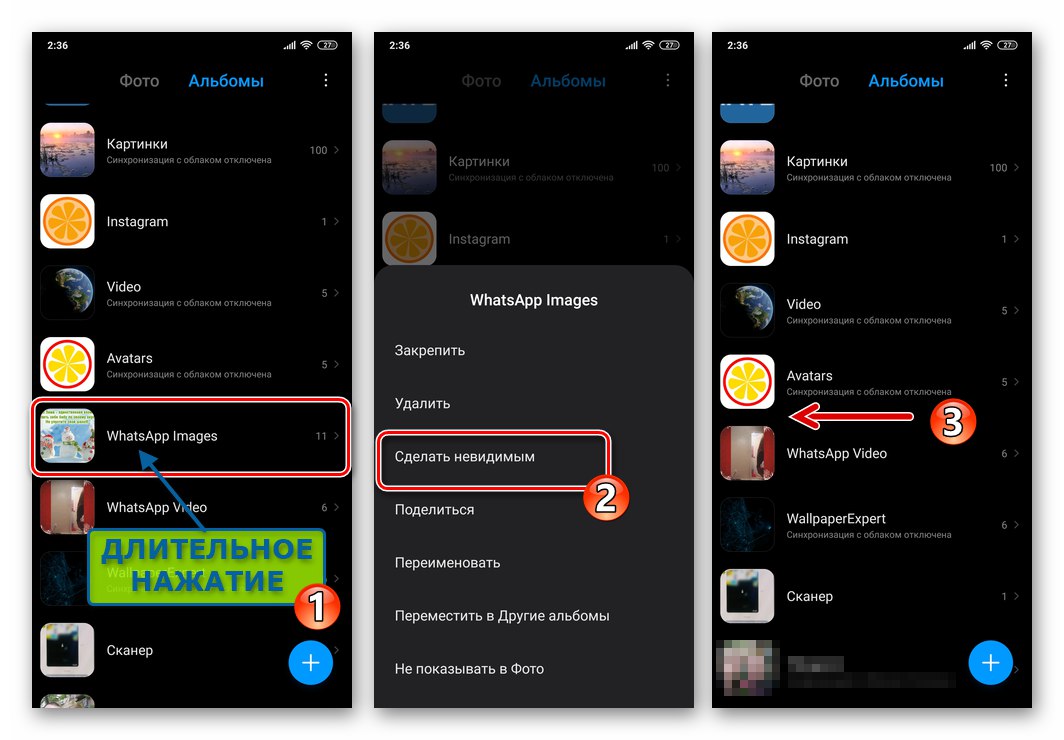
Очищення пам'яті від завантажених з WhatsApp фотографій
Описані вище в цій статті прийоми, які передбачають відключення автоматичного збереження картинок з ВатсАп і / або їх видимості в Галереї Android, ефективні відносно тих медіафайлів, які будуть отримані після виконання тієї чи іншої процедури. Щоб позбутися від «старих» зображень, наприклад, для звільнення займаного ними в сховище девайса місця, застосовуються або передбачені в месенджері інструменти або видалення вручну.
Спосіб 1: Засоби месенджера
З метою видалення отриманих через WhatsApp для Android фотографій з програми можна навіть не виходити, причому очищення сховища смартфона від медіфайлов можна реалізувати тут досить гнучко.
налаштування чатів
- Відкрийте в месенджері індивідуальний або груповий чат. Фото, отримані в рамках обраної бесіди і тільки ці, будуть стерті з пам'яті смартфона в результаті виконання наступних пунктів інструкції. Торкніться заголовка бесіди для переходу до екрану з інформацією і опціями.
- Натисніть на назву області, яка розташована під аватарки співрозмовника або групи і містить превью картинок і відео з чату. На екрані, що у вкладці «Медіа» виберіть видаляються фотографії - першу тривалим натисканням на її мініатюру, а решта - короткими тапамі.
- виберіть «Кошик» у верхній частині екрану і підтвердіть запит месенджера, натиснувши «ВИДАЛИТИ У МЕНЕ» в віконці, що з'явилося.
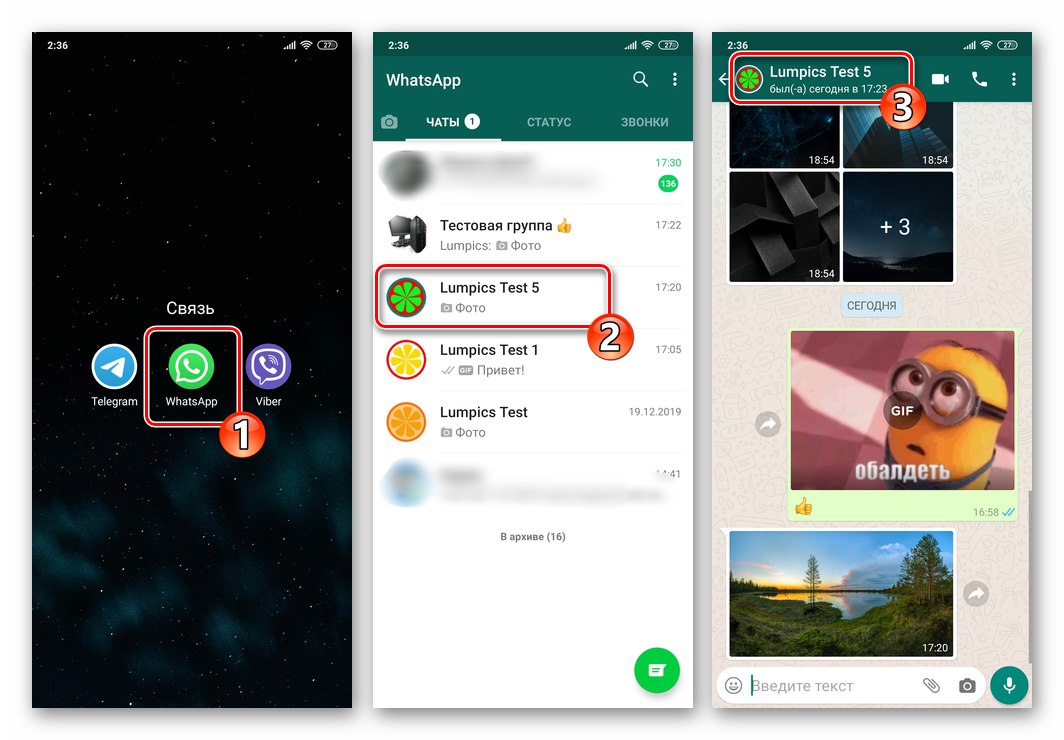
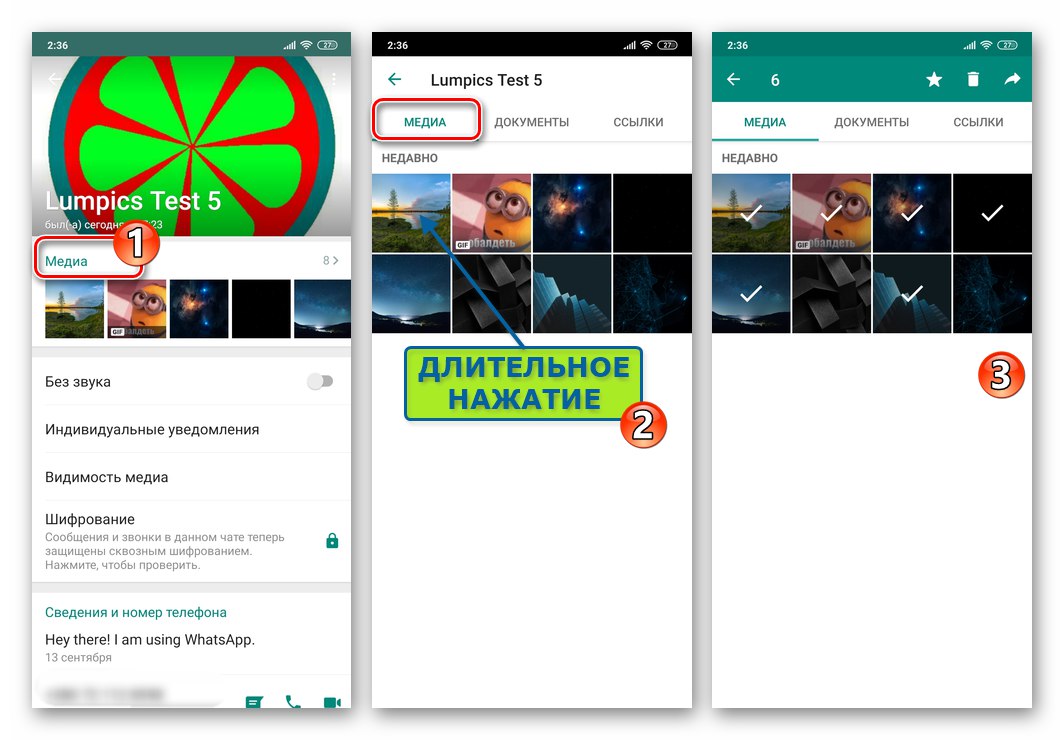
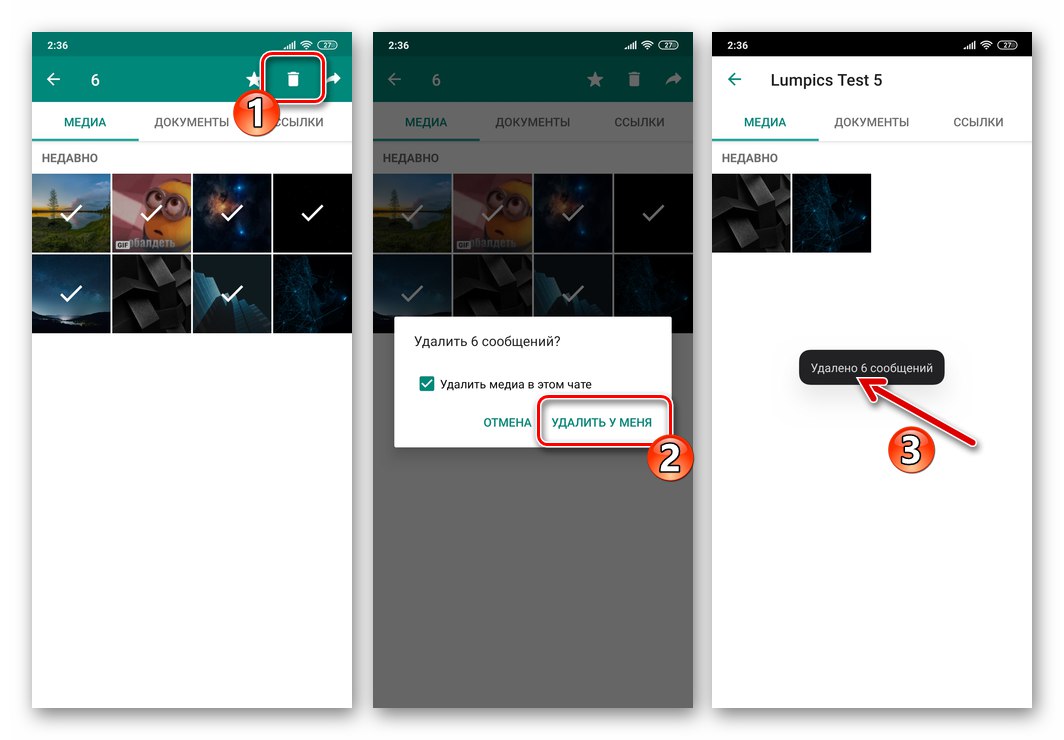
Установки програми
- Запустіть ВатсАп для Андроїд і перейдіть в «Налаштування» додатки з викликається дотиком за трьома розташованим у верхній частині екрану праворуч точкам меню.
- натисніть «Дані та сховище» і потім «Сховище». На наступному екрані тапніте по заголовку листування, в рамках якої згенеровані прані дані. До слова, імена співрозмовників і назви груп в списку впорядковані по займаному відомостями з них обсягом пам'яті пристрою.
- натисніть "ЗВІЛЬНИТИ МІСЦЕ" в правому нижньому кутку екрану. Зніміть позначки з розташованих праворуч від всіх найменувань типів отриманих в рамках листування відомостей, крім «Фото» (Якщо тільки не бажаєте видалити і іншу інформацію одночасно з картинками). далі натисніть «ВИДАЛИТИ ОБ'ЄКТИ» внизу екрану праворуч. Підтвердіть надійшов з WhatsApp запит, торкнувшись «ВИДАЛИТИ ПОВІДОМЛЕННЯ» в віконці, що з'явилося.
- Якщо видаленню підлягають фотофайли, отримані не з єдиною листування, повторіть виконання інструкції щодо кожної з очищаються бесід.
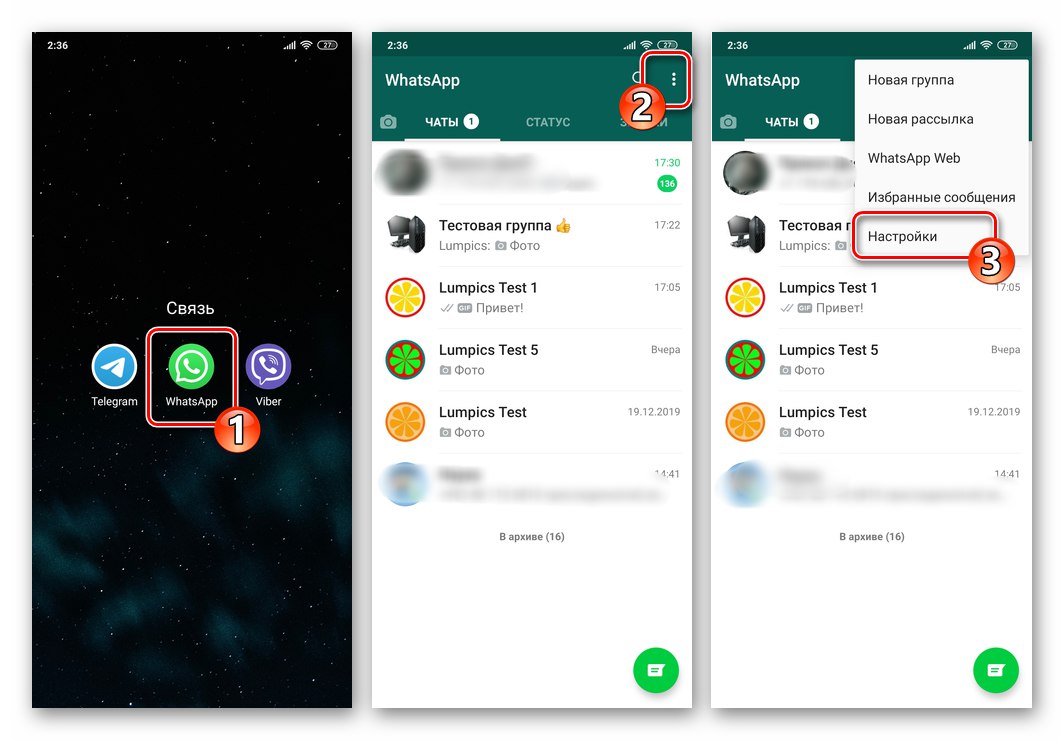
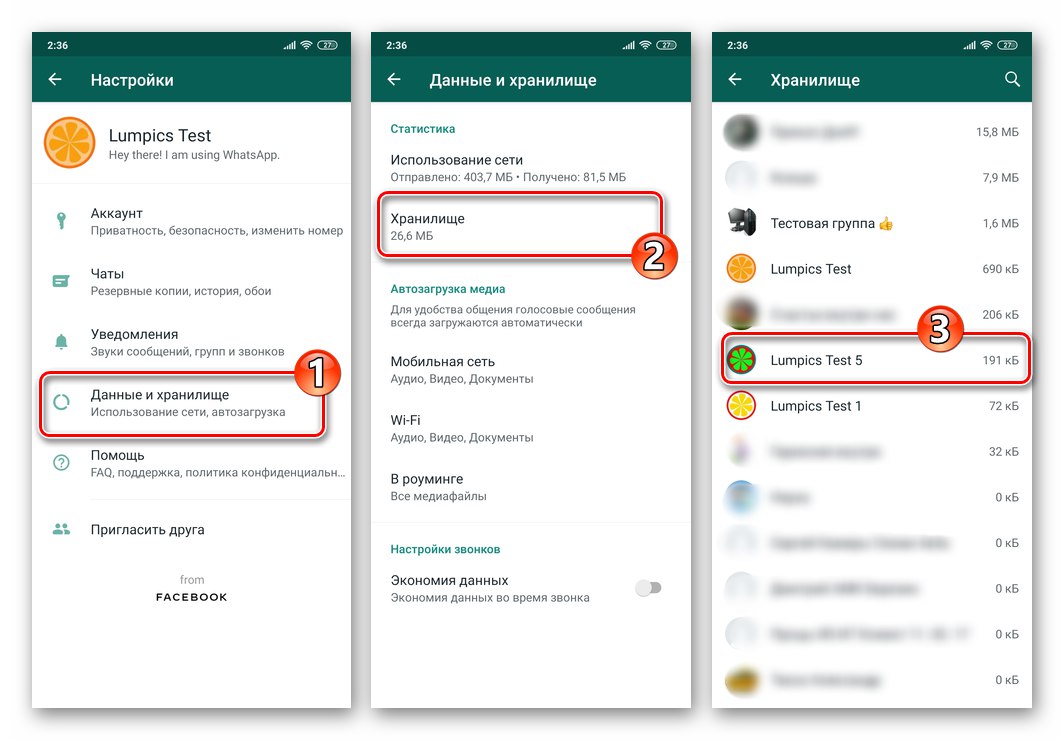
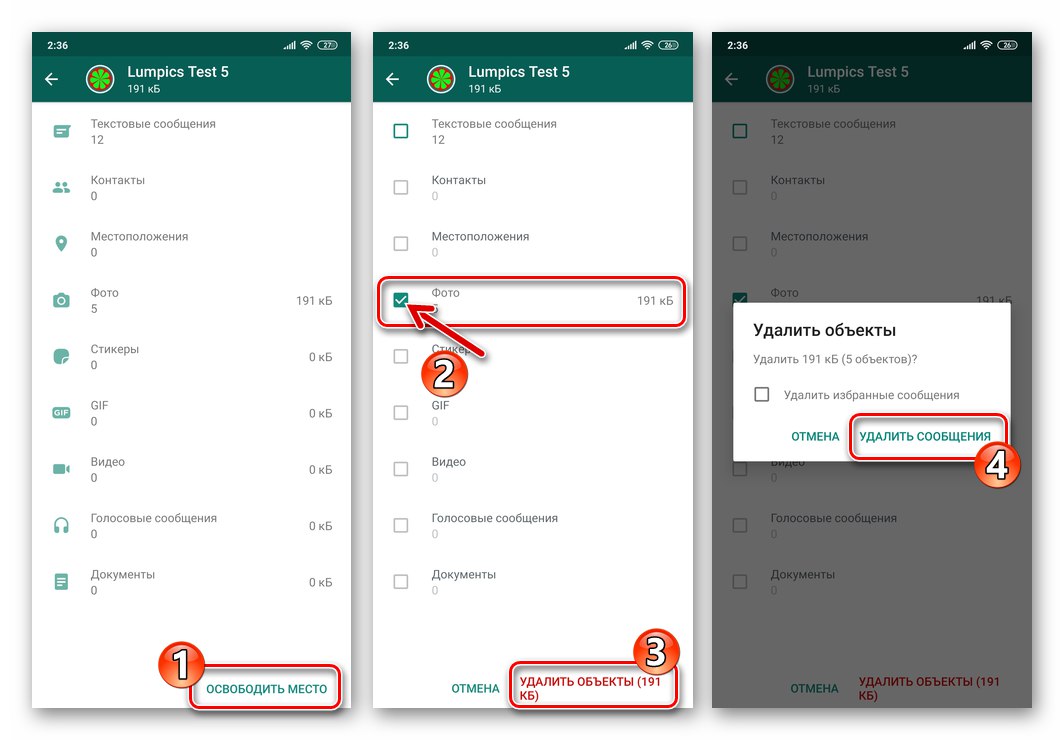

Спосіб 2: Файловий менеджер
Звичайно ж, якщо в ВатсАпе відкрито багато діалогів і груп, а в процесі прийому інформації з них в пам'яті пристрою накопичилася велика кількість зображень, очищення вищеописаним способом може зайняти багато часу. Більш зручно і з метою знищення всіх викачаних месенджером фото за один раз скористатися будь-яким файловим менеджером.
- запустіть «Провідник» для Android і перейдіть в папку «Media» з каталогу «WhatsApp» в сховище девайса.
- Тривалим натисканням на найменування директорії «WhatsApp Images» виділіть її. Натисніть на значок кошика в який став доступним після установки позначки на папці меню дій і потім підтвердіть запит файлового менеджера.
- На цьому все - отримані через ВатсАп і стали непотрібними тепер фотографії будуть стерті з пам'яті Андроїд-девайса. Якщо ви захочете використовувати можливість збереження фото з месенджера в подальшому, турбуватися не варто - віддалений каталог буде створений автоматично при ініціації завантаження зображення.
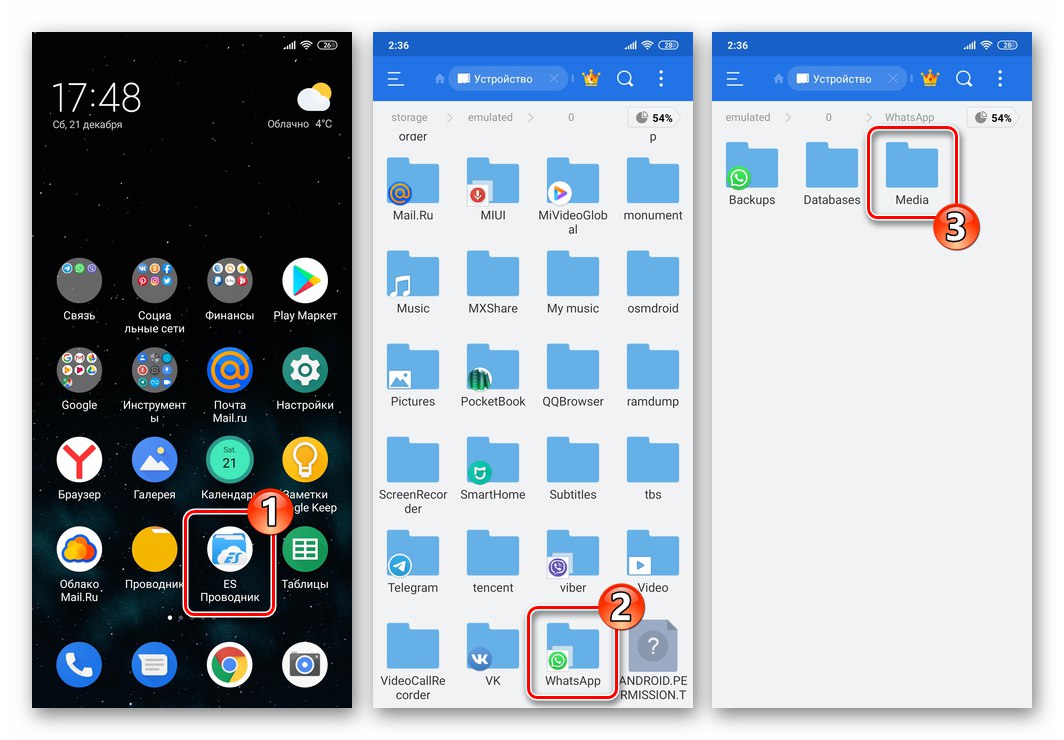
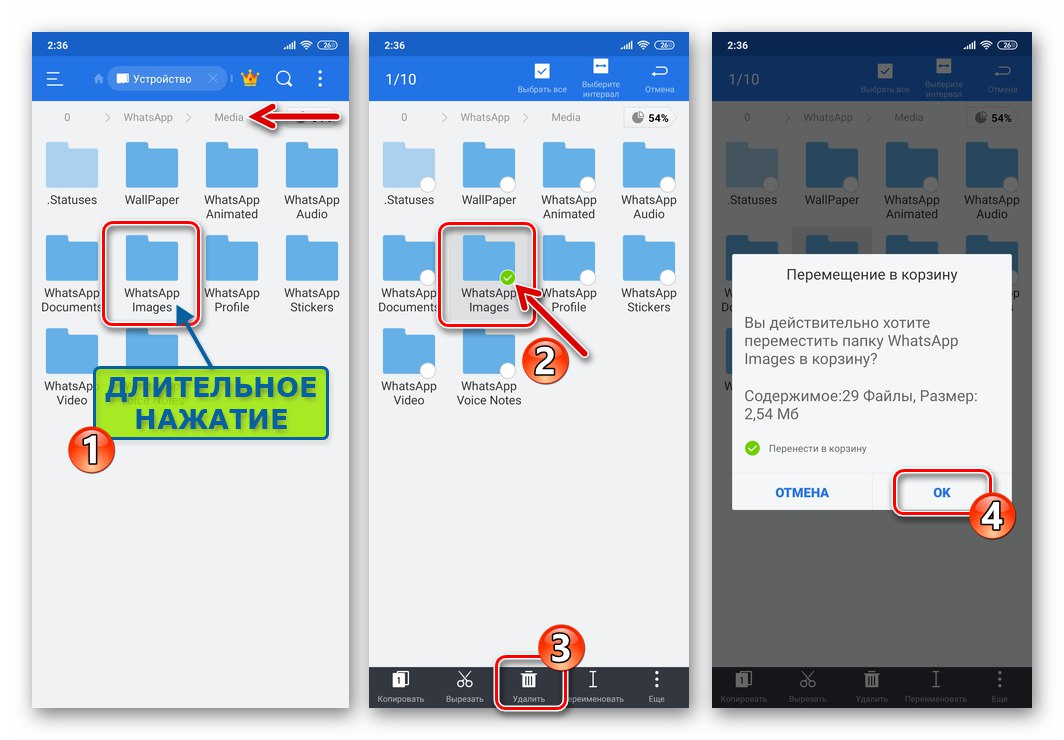
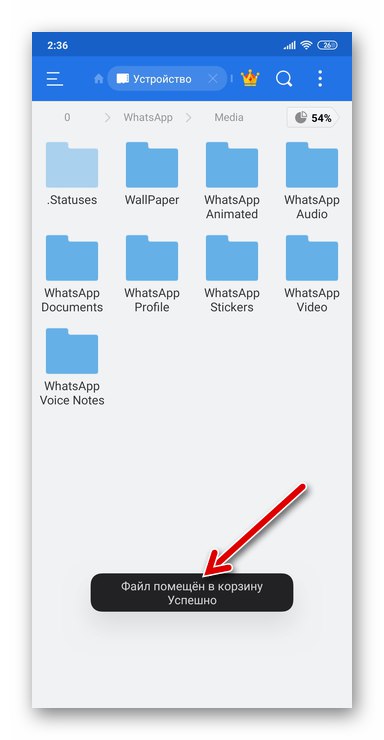
висновок
З вищесказаного можна зробити висновок про те, що розробники WhatsApp для Android врахували існування різних моделей експлуатації месенджера і передбачили необхідні інструменти для забезпечення комфорту і задоволення потреб кожного користувача додатки, у всякому разі в аспекті автоматичного скачування фотографій в пам'ять пристрою.